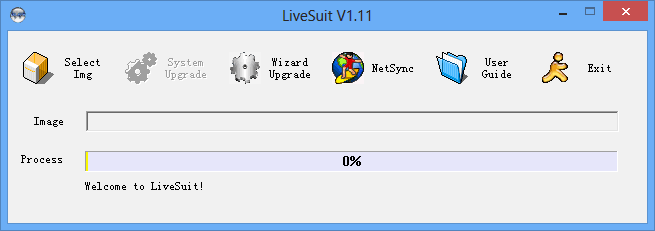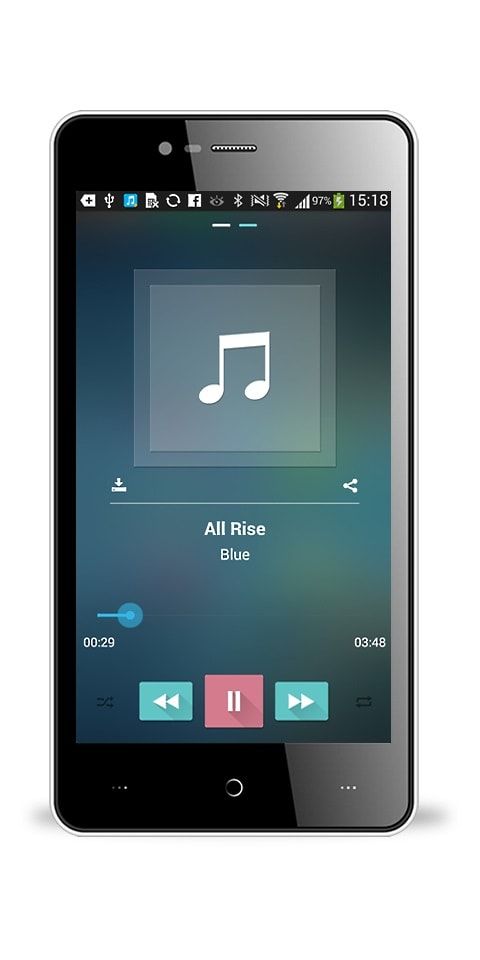Desativar recibos de leitura do Skype no celular e no desktop
Skype tem sido uma ferramenta de comunicação de longa data no mundo da tecnologia. Útil para negócios e interações pessoais online, o Skype está disponível em um aplicativo para download em um telefone celular ou desktop. Neste artigo, vamos falar sobre como desativar recibos de leitura do Skype em dispositivos móveis e desktops. Vamos começar!
Notificações de leitura se tornaram um grampo em todos os aplicativos de mensagens e até mesmo em aplicativos destinados a redes profissionais. O aplicativo de mensagens normal não só informa quando uma mensagem foi lida, mas também quando foi entregue. O Skype, que há muito se esqueceu do que as pessoas o amavam e para que o usavam, adicionou um recurso de notificações de leitura. No momento em que este livro foi escrito, o recurso estava disponível no macOS, iOS e Android. Os usuários do Windows 10 nas compilações internas também poderão usá-lo e aqueles na versão estável terão acesso a ele em breve. Se você não é fã de recibos de leitura no Skype, pode desativá-los. Vamos ver como.
Leia o recibo no Skype | Desativar recibos de leitura do Skype
Se você não vir nada acima de sua mensagem, exceto o carimbo de data / hora. Sua mensagem foi enviada, mas não foi aberta. Quando o destinatário ler a mensagem que você enviou, você verá a foto do perfil dele. Logo acima do conteúdo do lado direito.
Balões de Digitação
Se você vir as bolhas de digitação no lado esquerdo, logo acima do Digite uma mensagem caixa. Seu destinatário está digitando uma resposta.
Alguns usuários, especialmente aqueles que usam o Skype para se comunicar. Para fins comerciais, pode desfrutar da tranquilidade proporcionada pelos recibos de leitura. Saber que a mensagem foi entregue e o destinatário está respondendo pode economizar tempo e diminuir qualquer preocupação com falhas de comunicação.
notará 3 obter atualização do marshmallow
Se for fim de semana e você preferir não mostrar ao seu chefe ou também ao seu colega. Que você leu uma mensagem; O Skype, na verdade, oferece a opção de desativar essas confirmações de leitura.
Desativar recibos de leitura do Skype no celular
- Abra o aplicativo Skype em seu telefone e toque em seu nome na parte superior. Isso o levará para a tela do seu perfil.
- Na tela de seu perfil, toque no botão de roda dentada no canto superior direito para acessar as configurações do aplicativo.
- Na tela de configurações do Skype, você verá diferentes grupos de configurações que você pode gerenciar.
- Vá para as configurações de Mensagens e desative o botão Enviar confirmações de leitura.
Desativar recibos de leitura do Skype no desktop
- Inicie o aplicativo Skype, conecte-se se necessário e clique nos três pontos à direita de suas informações de usuário.
- Selecione Definições no menu suspenso que aparece.
- Então selecione Mensagens da lista à esquerda.
- Use o botão de alternância para desligar Enviar recibos de leitura .
Com as confirmações de leitura do Skype desabilitadas, você ainda verá as confirmações de leitura de todos os contatos que tenham o recurso habilitado. Mas eles não poderão ver quais mensagens você leu. Se você não estiver vendo as confirmações de leitura dos contatos esperados. Em seguida, observe que existem algumas limitações para o recurso.
Em primeiro lugar, seus contatos precisarão usar uma versão do Skype com suporte para recibos de leitura. Eles também precisam estar logados com uma configuração de presença visível. Conversas com grupos de mais de 20 pessoas também não mostram recibos de leitura. Finalmente, você não os verá de ninguém que o bloqueou. Mesmo que vocês dois continuem participando de uma conversa com vários participantes.
atualizações do windows com instalação pendente
Status online do Skype | Desativar recibos de leitura do Skype
Dependendo de como você usa o Skype, os desenvolvedores implementaram outra ferramenta útil para aprimorar sua atividade ou privacidade online. Um status online permite que outras pessoas saibam se você está disponível para bater papo ou não. O Skype tem quatro opções:
Disponível
Isso significa que você está online e aberto a chats e chamadas. Caracterizado pelo ponto verde; Disponível é o status online padrão.
Longe
Se você definir seu status online para Longe outros saberão que você está ocupado com outra coisa. Caracterizado por um ponto laranja; aqueles que desejam enviar uma mensagem a você não esperam uma resposta rápida. Este status online é acionado por um computador ocioso ou você também pode defini-lo manualmente nas configurações.
Não perturbe
Este status online permite que outras pessoas saibam que você não está aceitando mensagens no momento. A diferença entre 'Não perturbe' normalmente diz aos outros que você não deseja ser contatado agora. Enquanto este status online é definido; você não será alertado sobre nenhuma mensagem recebida. Isso é caracterizado por um símbolo vermelho.
Ao escolher a opção 'Não perturbe', você verá a opção de alterar as configurações de mensagens.
Invisível
O status invisível é único, pois você ainda verá a atividade de mensagens. Mas o remetente não saberá se você está online ou não. Caracterizado por um ponto cinza e branco; esse status online serve para mantê-lo informado, sem que outras pessoas saibam que você está online.
Mude seu status online | Desativar recibos de leitura do Skype
Você também pode atualizar seu status online por meio da área de trabalho ou dispositivo móvel.
Área de Trabalho
No aplicativo da área de trabalho - Procure seu nome no canto superior esquerdo do aplicativo.
- Clique no círculo com suas iniciais (ou foto de perfil) e clique nele.
- A primeira opção disponível deve ser o seu status online atual. Clique nele e um pop-up aparecerá.
- Clique em qualquer uma das opções para as quais deseja alterar seu status.
Dispositivo móvel
Depois de lançar o aplicativo Skype em seu telefone ou tablet -
- Toque no círculo com suas iniciais (ou foto de perfil) localizadas no centro, na parte superior do aplicativo.
- Em seguida, toque em seu status on-line atual localizado na parte superior sob seu nome e endereço de e-mail.
- Escolha uma das quatro opções disponíveis e toque em.
Excluir mensagens do Skype | Desativar recibos de leitura do Skype
Se você acidentalmente enviou uma mensagem para a pessoa errada e está aguardando ansiosamente a reação, observando os recibos de leitura. Você pode excluir as mensagens enviadas. Há uma pequena janela para fazer isso, mas se você for rápido o suficiente, poderá aliviar qualquer ansiedade sobre uma falha de comunicação.
Área de Trabalho
- Inicie o Skype no seu Mac ou PC e abra o chat com a mensagem que você deseja excluir.
- Clique com o botão direito na mensagem (ou clique nos três pontos que aparecem ao lado dela) e selecione Remover.
- Em seguida, clique em Remover novamente na janela pop-up para confirmar.
Dispositivo móvel
- Inicie o aplicativo Skype no seu dispositivo iPhone ou Android e abra o bate-papo com a mensagem a ser removida.
- Toque e segure a mensagem.
- Então toque Remover e então bateu Remover novamente para confirmar sua ação.
Conclusão
Tudo bem, isso foi pessoal! Espero que goste deste artigo sobre Desativar recibos de leitura do Skype e o considere útil. Dê-nos o seu feedback sobre isso. Além disso, se vocês tiverem mais perguntas relacionadas a este artigo. Então, deixe-nos saber na seção de comentários abaixo. Nós entraremos em contato com você em breve.
mods borda galaxy s7
Tenha um ótimo dia!
Veja também: Como resolver o congelamento do Triller no iPhone